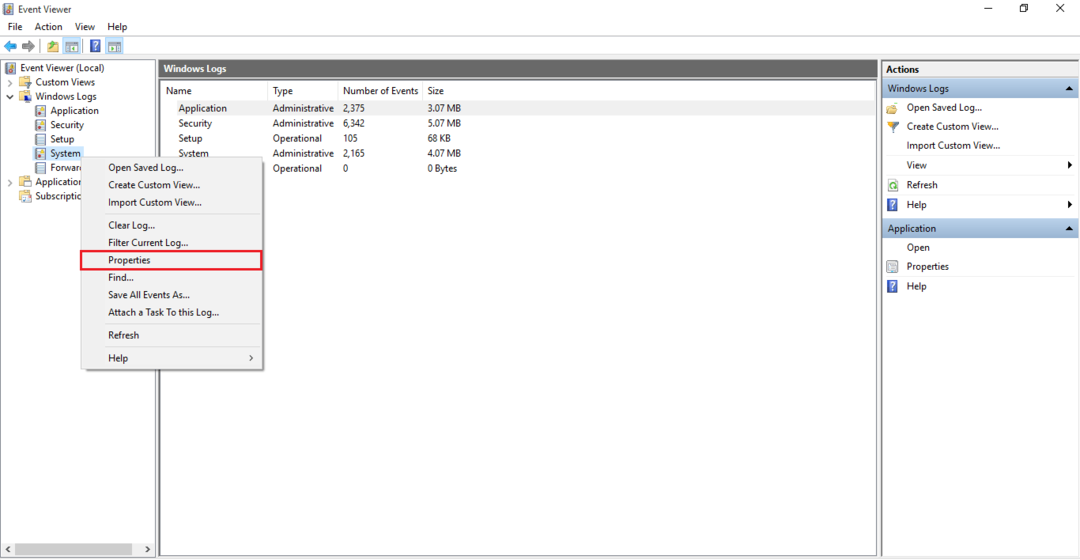Vai redzat kļūdas ziņojumu “Datorā ir maz atmiņas”Datorā? Šī kļūda parasti tiek aktivizēta problēmu dēļ ar jūsu sistēmas virtuālo atmiņu. Pareiza virtuālās atmiņas apjoma konfigurēšana atrisinās šo problēmu. Bet pirms meklēt risinājumus, vispirms izmēģiniet šos vienkāršākos risinājumus.
Risinājumi–
1. Saglabājiet visu savu darbu un restartēt datorā. Pārbaudiet, vai tas palīdz vai nē.
2. Pārbaudiet, vai jūsu datorā nav gaidīts Windows atjauninājums. Ja tas gaida, instalējiet to savā datorā.
3. Nospiediet Ctrl + Shift + Esc atvērt Uzdevuma pārvaldībar datorā. Pārbaudiet datorā darbojošos programmu atmiņas lietojumu.
Vienkārši ar peles labo pogu noklikšķiniet uz procesa, apēdot milzīgu atmiņas daļu, un pēc tam noklikšķiniet uz “Beigu uzdevums”, Lai izbeigtu procesu.
Tomēr, ja datorā redzat kļūdas ziņojumu, izvēlieties šos risinājumus.
Labojums- Pielāgojiet virtuālās atmiņas lietojumu savā sistēmā-
Kā mēs iepriekš apspriedām, šī kļūda rodas virtuālās atmiņas trūkuma dēļ, tās pielāgošana var jums palīdzēt.
1. Lai atvērtu Palaist logā jums jānospiež ‘Windows taustiņš + R‘.
2. Tagad ierakstiet šo palaišanas kodu un pēc tam noklikšķiniet uz “labi“.
sysdm.cpl

Sistēmas rekvizītiTiks atvērts logs.
3. Kad Sistēmas īpašībaAtveras logs, dodieties uzPapilduCilni.
4. Tad Izrāde logā noklikšķiniet uz “Iestatījumi“.
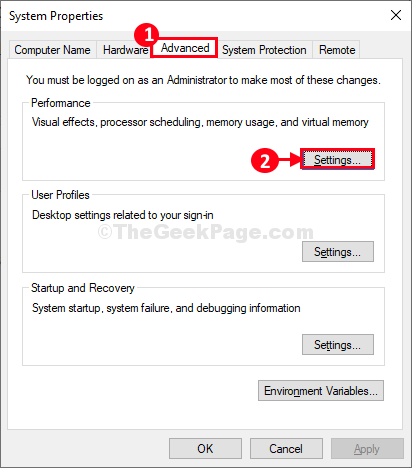
5. In veiktspējas opcijas logā dodieties uzPapilduCilni.
6. Pēc tam noklikšķiniet uz “Mainīt”, Lai modificētu to savā datorā.
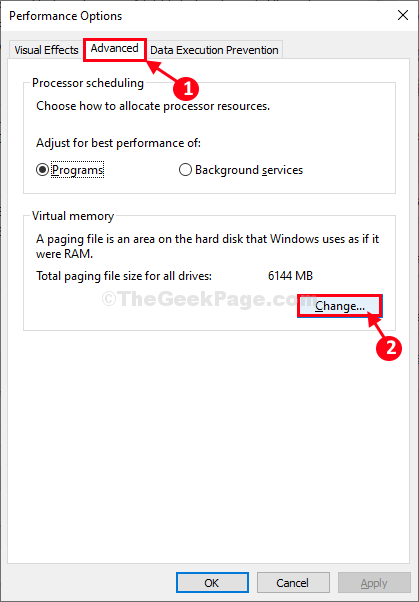
7. Kas jums jādara tālāk, ir noņemiet atzīmi opcija “Automātiski pārvaldīt peidžeru faila lielumu visiem diskiem“.
7. Tagad, Lapošanas faila lielums katram diskam sadaļā noklikšķiniet uz tā, lai atlasītu to vietā, kur ir instalēta sistēma Windows.
8. Pēc tam noklikšķiniet uz “Sistēmas pārvaldīts lielumsUn pēc tam noklikšķiniet uz “Iestatiet”, Lai to atlasītu. Pēc tam noklikšķiniet uz “labi”, Lai saglabātu izmaiņas iestatījumos.
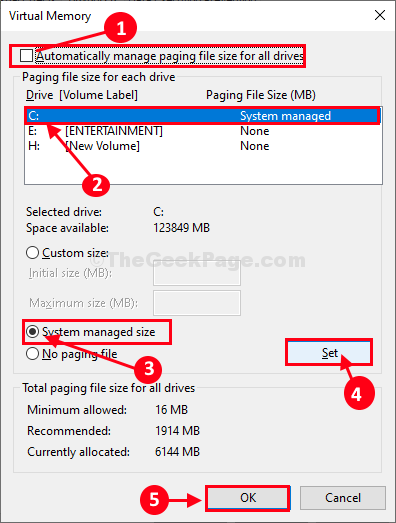
9. Atgriežoties pie Sistēmas rekvizīti logā, jums jānoklikšķina uz “PiesakiesUn pēc tam uz “labi”, Lai saglabātu izmaiņas.
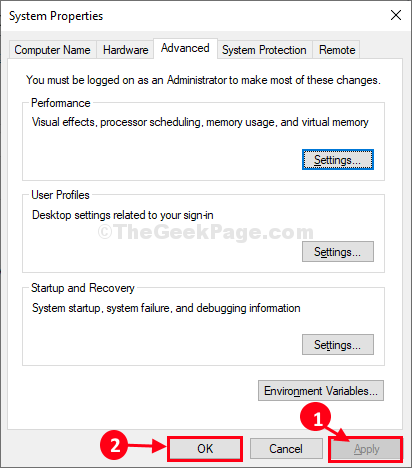
Pārstartējiet datoru, lai izmaiņas stātos spēkā jūsu sistēmā.
Pēc pārstartēšanas pārbaudiet, vai kļūda joprojām pastāv. Ja kļūdas ziņojums joprojām tiek parādīts, pārejiet pie nākamā risinājuma.
Fix-2 modificēt lokālās grupas politikas redaktoru
Modificēšana Vietējais grupas politikas redaktors var jums palīdzēt.
1. Nospiediet Windows taustiņš + R.
2. Lai atvērtu Vietējais grupas politikas redaktors uzrakstiet šo palaišanas kodu un noklikšķiniet uz “labi“.
gpedit.msc

3. In lokālās grupas politikas redaktors logā, dodieties uz šo politikas galveni-
Datora konfigurācija - administratīvās veidnes - sistēma - problēmu novēršana un diagnostika - Windows resursu izsmelšanas noteikšana un izšķirtspēja
4. Tad, dubultkliksk uz "Konfigurēt scenārija izpildes līmeni”Politika.
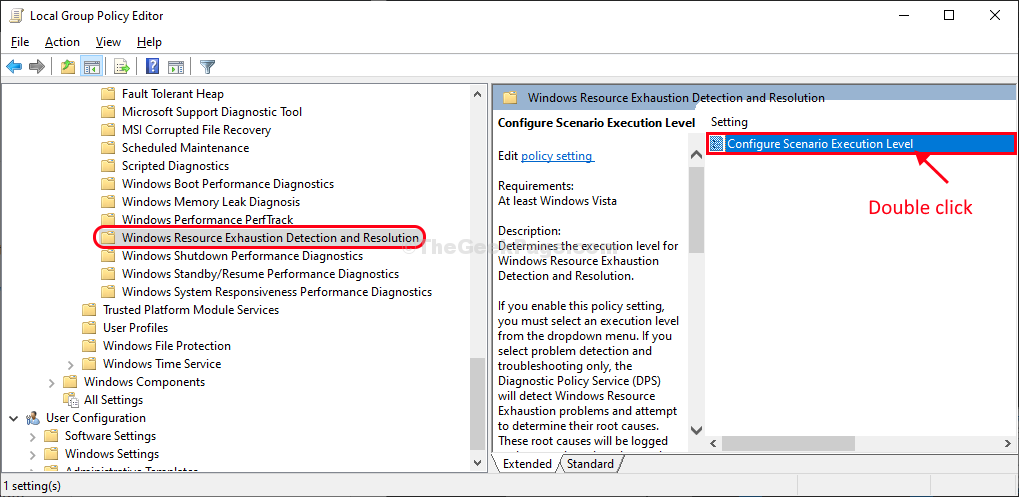
5. In Konfigurēt scenārija izpildes līmeni logā atlasiet “Atspējots”, Lai to atspējotu datorā.
6. Klikšķiniet uz "Piesakies" un tad "labi“.
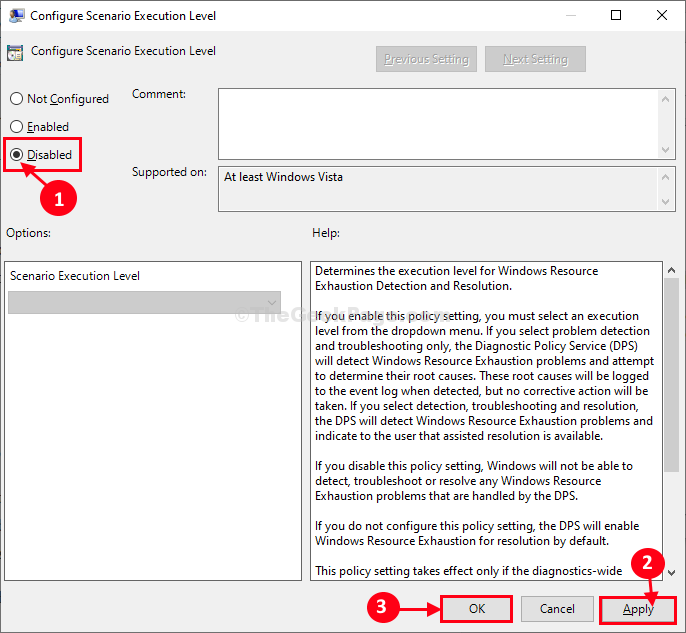
Aizvērt Vietējais grupas politikas redaktors.
Restartēt datorā, lai saglabātu izmaiņas datorā. Pēc datora restartēšanas pārbaudiet, vai kļūdas ziņojums joprojām tiek parādīts.
Ja problēma joprojām traucē jums, dodieties uz nākamo risinājumu.
Fix-3 Palaist reģistra skriptu-
Ja nekas līdz šim jums nav palīdzējis, reģistra skripta palaišana datorā noteikti atrisinās šo problēmu.
Bet, pirms turpināt, pārliecinieties, vai esat savā datorā izveidojis sava reģistra rezerves kopiju.
1. Noklikšķiniet uz meklēšanas lodziņa un ierakstiet “regedit“.
2. Pēc tam noklikšķiniet uzReģistra redaktors”, Lai piekļūtu redaktoram.

3. Lai datorā izveidotu reģistra dublējumu, noklikšķiniet uz “FailsUn pēc tam noklikšķiniet uz “Eksportēt“.

Ja kaut kas noiet greizi, varat vienkārši ‘Importēt“Datorā.
Aizvērt Reģistra redaktors logs.
4. Ar peles labo pogu noklikšķiniet telpā Darbvirsma un pēc tam noklikšķiniet uz “Jauns>Un pēc tam noklikšķiniet uz “Teksta dokuments“.

5. Tagad, dubultklikšķi ieslēgts ‘Jauns teksta dokuments‘Lai to atvērtu.
Notepad logs tiks atvērts.
6. Iekš Notepad logs, kopēt ielīmēt šīs līnijas.
REGEDIT4 [HKEY_LOCAL_MACHINE \ SOFTWARE \ Policies \ Microsoft \ Windows \ WDI \ {3af8b24a-c441-4fa4-8c5c-bed591bfa867}] "ScenarioExecutionEnabled" = dword: 00000000
7. Iekš Notepad logā noklikšķiniet uz “FailsUn pēc tam noklikšķiniet uz “Saglabāt kā…“.
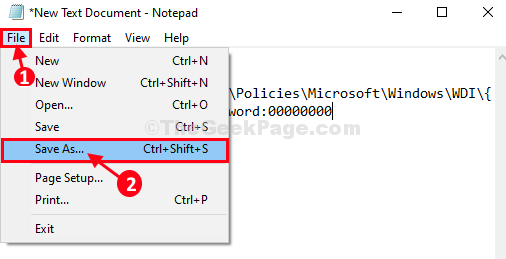
8. In Saglabāt kā logā nosauciet failu kā “Regfix.regUn izvēlieties “Visi faili”No faila veida.
9. Izvēlieties konkrētu vietu faila glabāšanai datorā. Visbeidzot, noklikšķiniet uz “Saglabāt”, Lai failu saglabātu datorā.

Aizvērt Notepad logs.
10. Nākamajā solī dodieties uz vietu, kur tikko saglabājāt failu.
11. Tagad, ar peles labo pogu noklikšķiniet uz “Regfix.regUn pēc tam noklikšķiniet uz “Apvienot”, Lai to apvienotu ar sākotnējo reģistru.

12. Ja saņemat brīdinājuma ziņojumu, vienkārši noklikšķiniet uz “Jā”, Lai palaistu skriptu datorā.

Pārstartējiet datorā.
Pēc datora pārstartēšanas kļūdas ziņojums vairs netiks rādīts.
Jūsu problēma būtu jāatrisina.